Cơ hội
1. Phân quyền cơ hội
Để tạo và quản lý cơ hội trên hệ thống bạn cần phải được phân quyền cho chức năng Cơ hội

2. Hướng dẫn thêm mới, sửa, xóa cơ hội
Sau khi đã cài đặt xong các thông tin cơ bản trong chiến dịch (Tại đây), với những data đã có sẵn trên hệ thống và phù hợp với chiến dịch mới tạo bạn có thể thêm mới cơ hội
2.1. Thêm cơ hội từ màn hình chiến dịch
Tại màn hình quản lý chiến dịch, bạn click vào tên chiến dịch => Vào chi tiết chiến dịch => Chọn Thêm cơ hội=> Thêm KH đã tồn tại ở trên trang khách hàng F2 và tạo cơ hội trong chiến dịch (với trường hợp KH đã tồn tại trên hệ thống).
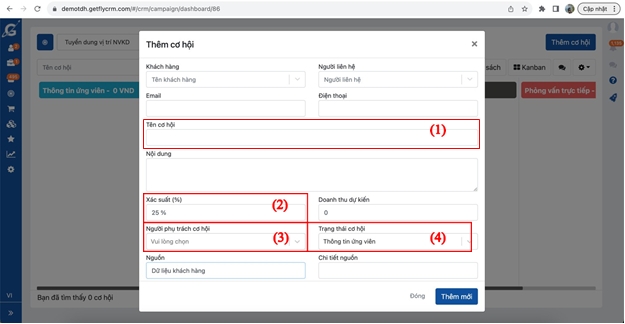
(1) Tên cơ hội: hệ thống sẽ lấy theo tên khách hàng có sẵn hoặc bạn có thể chỉnh sửa tên
(2) Xác suất: đánh giá cơ hội này xác suất thành công là bao nhiêu theo %
(3) Người phụ trách cơ hội: Nếu là nhân viên và chủ động đưa KH vào chiến dịch để quản lý thì để chính mình là người phụ trách cơ hội. Nếu muốn chia cho nhân viên khác tự nhận hoặc quản lý muốn nhân viên tự đăng kí cơ hội thì chọn “Không chọn người phụ trách”. Ngoài ra có thể chọn 1 người phụ trách cụ thể.
(4) Trạng thái cơ hội: khách hàng khi đưa vào chiến dịch nằm ở trạng thái nào ( Phương pháp tiếp cận đã cài ở bước trên khi tạo chiến dịch )
=> Click Thêm mới để đưa cơ hội vào chiến dịch thành công
2.2. Thêm cơ hội từ màn hình khách hàng (F2)
Tại trang quản lý khách hàng F2 => Lọc tất cả những KH phù hợp với chiến dịch => Tích chọn để thao tác đồng thời nhiều khách hàng => Tạo cơ hội
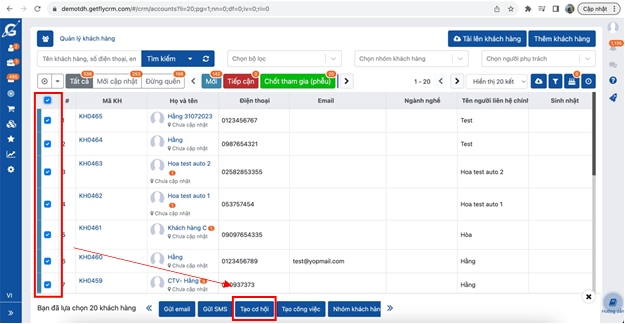
Sau đó chọn chiến dịch => Điền các thông tin cần thiết tương tự như cách 1=> Cập nhật để đưa khách hàng vào chiến dịch
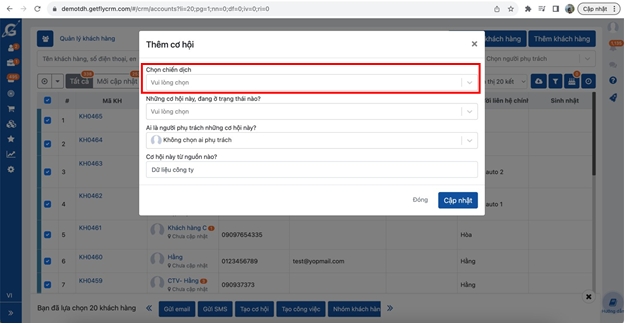
Lưu ý:
Nếu không cài đặt tự động chia người phụ trách thì khi KH được đưa vào chiến dịch, tất cả những người tham gia vào chiến dịch sẽ nhận được thông báo. Nếu cài đặt chia người phụ trách thì sẽ thông báo cho người phụ trách cơ hội đó và người quản lý, xem tất cả.
Người phụ trách KH trong chiến dịch và người phụ trách KH ngoài trang KH F2 có thể là 2 người khác nhau.
Nếu cần trao đổi với nhau trong chiến dịch truy cập vào chức năng thư nội bộ.
Người quản lý chiến dịch hoặc người tham gia vào chiến dịch hoặc người có quyền xem tất cả chiến dịch mới có thể xem được chiến dịch
2.3. Cập nhật trạng thái cơ hội
Để chuyển các trạng thái cơ hội trong chiến dịch anh chị click trực tiếp vào thông tin cơ hội cần chuyển, chọn trạng thái:
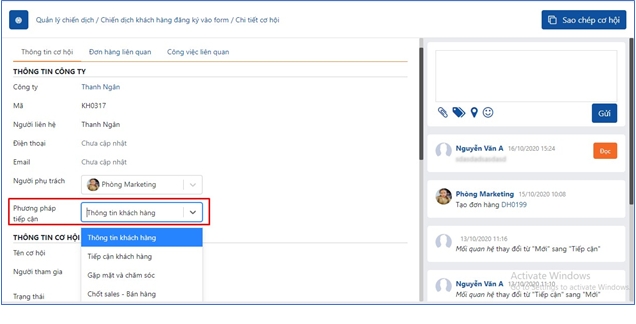
Hoặc chuyển nhanh bằng cách kéo thả tên cơ hội trong trang quản lý chiến dịch.
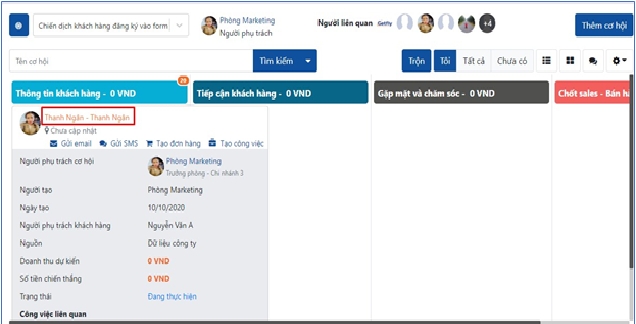
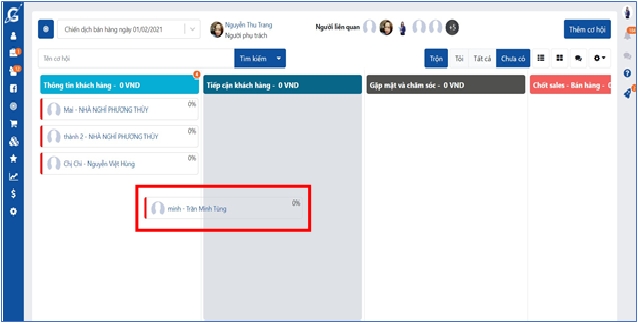
2.4. Chi tiết cơ hội
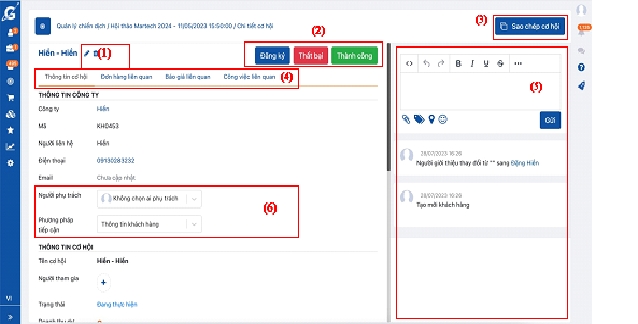
(1) Sửa/ Xoá cơ hội: sửa thông tin cơ hội hoặc xoá cơ hội
(2) Chuyển tình trạng cơ hội:
- Đăng kí : nhận phụ trách cơ hội.
- Thất bại: anh chị click sẽ hiển thị ra pop-up như hình dưới đây.
Có thể lựa chọn lý do thất bại và cập nhật.
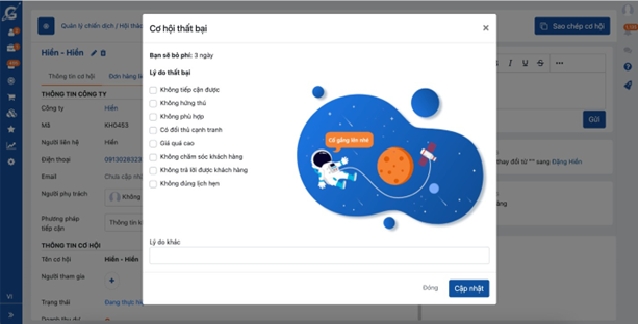
-Thành công: khi click vào thành công hệ thống hoặc khi cập nhật khách hàng sang trạng thái cuối cùng của phương pháp tiếp cận, hệ thống sẽ hiển thị như hình dưới đây. Khi đó hệ thống sẽ hiểu trạng thái cuối chính là thành công, bạn điền số tiền kiếm được và ấn cập nhật hoặc Thành công và tạo đơn hàng => Hệ thống sẽ điều hướng sang 1 trang tạo mới đơn hàng và ghi nhận được tạo từ chiến dịch đó.
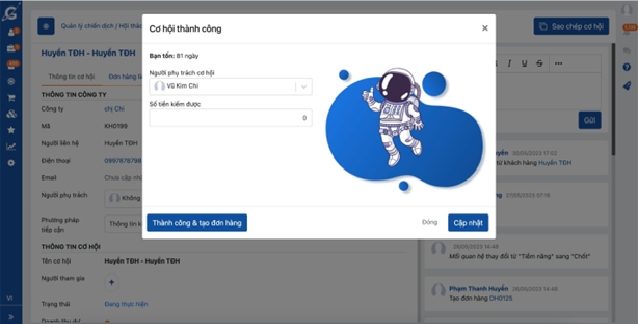
(3) Sao chép cơ hội: sao chép cơ hội sang 1 chiến dịch khác hoặc chiến dịch hiện tại (nếu cho phép trùng cơ hội trong chiến dịch) và cơ hội sẽ ở phương pháp tiếp cận đầu tiên trong chiến dịch đó.
(4) Thông tin cơ hội: hiển thị thông tin chi tiết của cơ hội đó. Đơn hàng liên quan: thêm mới đơn hàng bán để theo dõi xem khách hàng đó phát sinh đơn hàng từ chiến dịch nào. Báo giá liên quan: thêm mới báo giá để theo dõi và thống kê được các báo giá liên quan đến khách hàng được tạo ra từ chiến dịch nào. Công việc liên quan: thêm mới công việc từ chiến dịch để ghi nhận lại log và theo dõi được công việc đó được tạo ra từ chiến dịch nào.
(5) Trao đổi: Những comment trong phần trao đổi trong cơ hội sẽ được link sang phần trao đổi trong chi tiết khách hàng.
(6) Tại đây có thể thay đổi trạng thái của cơ hội, thay đổi người phụ trách cơ hội.
Last updated